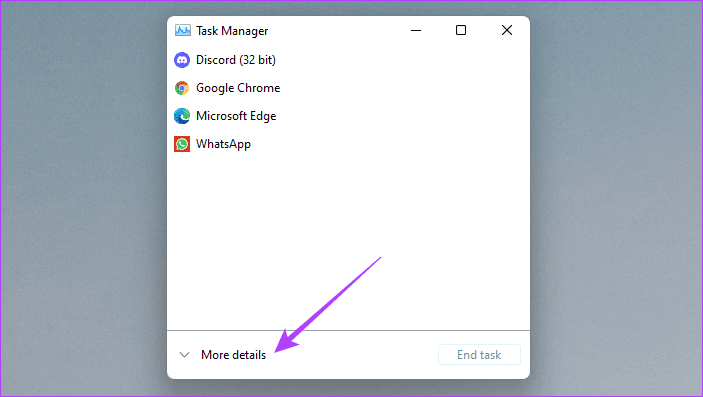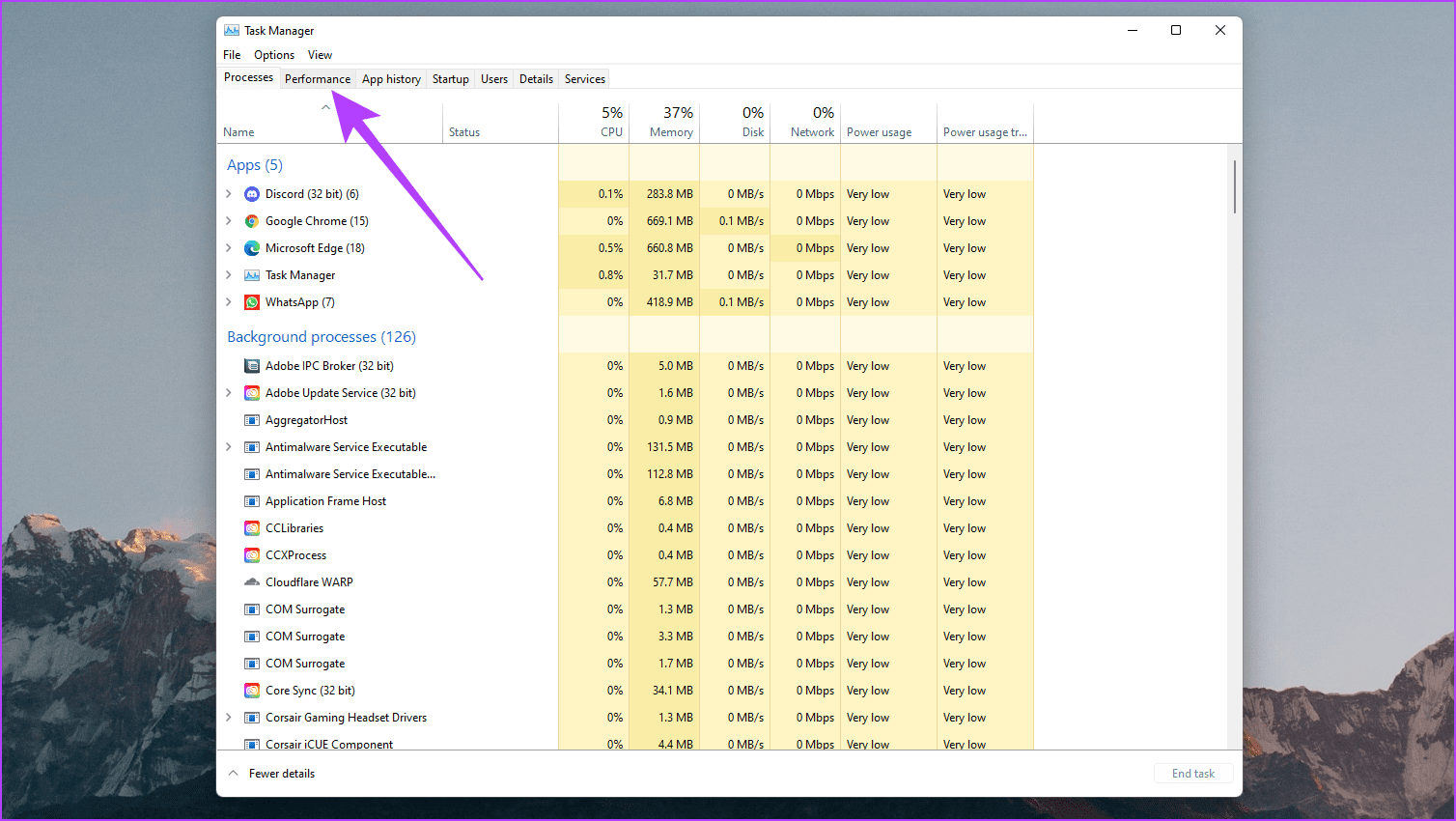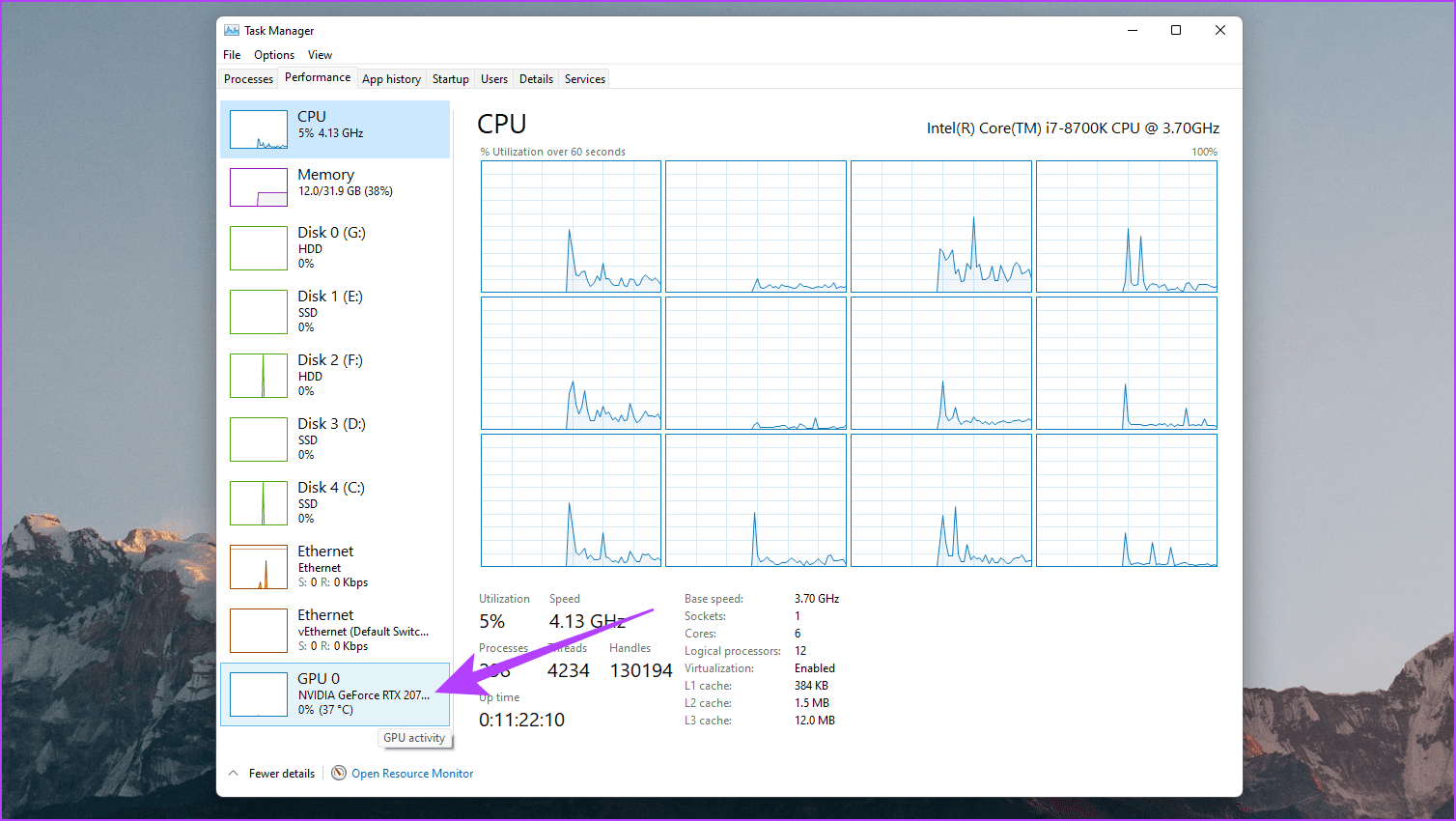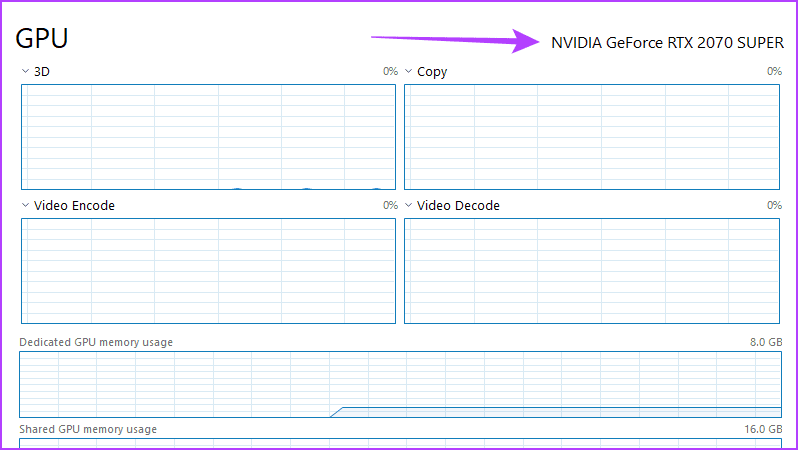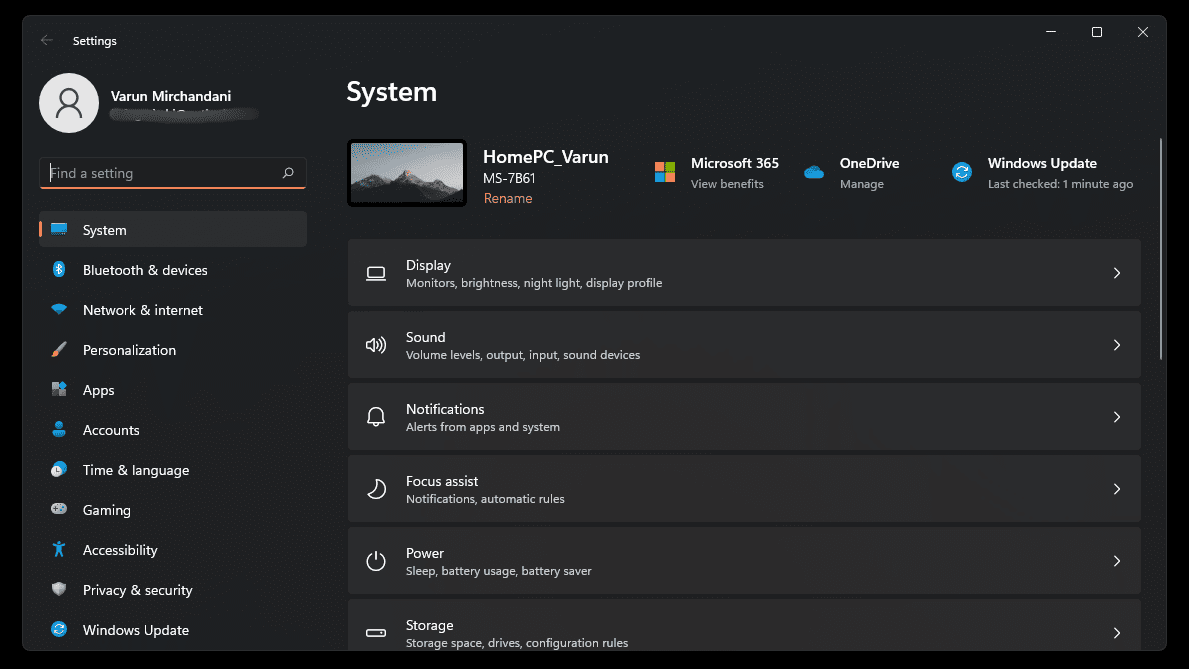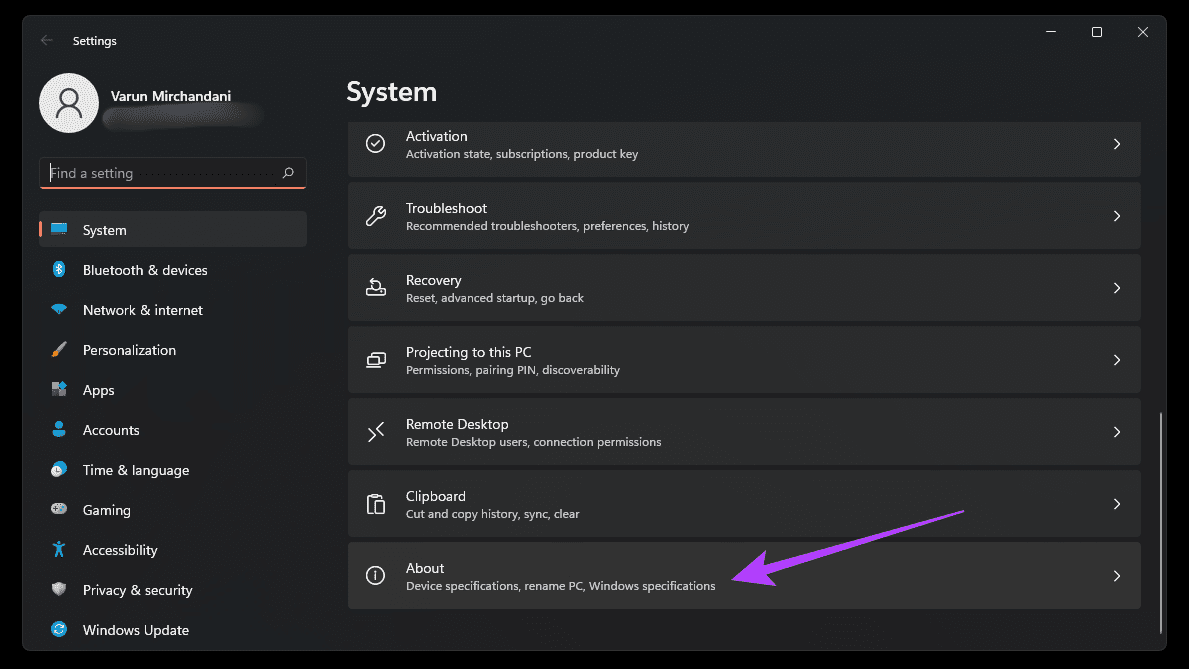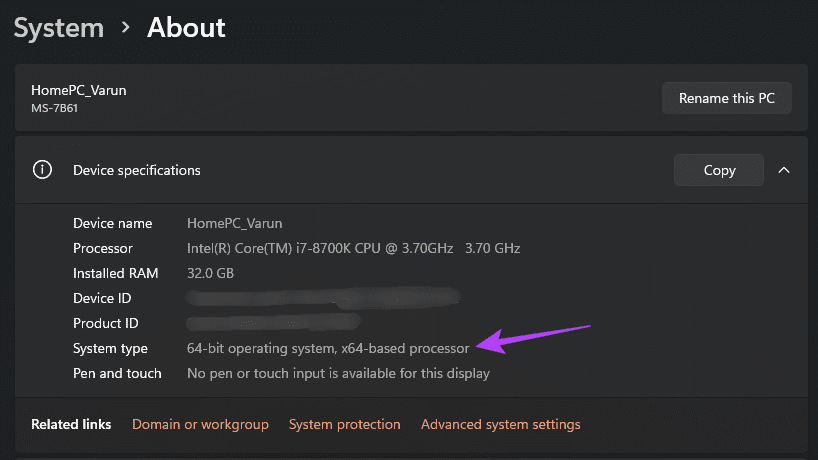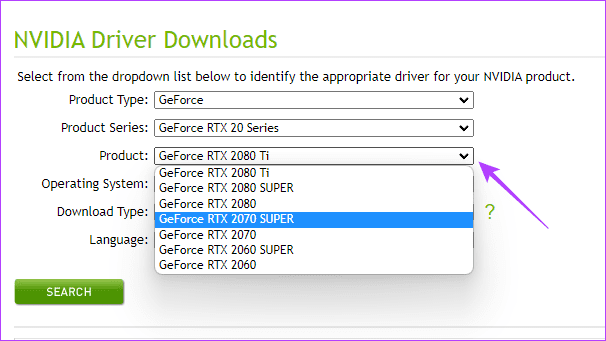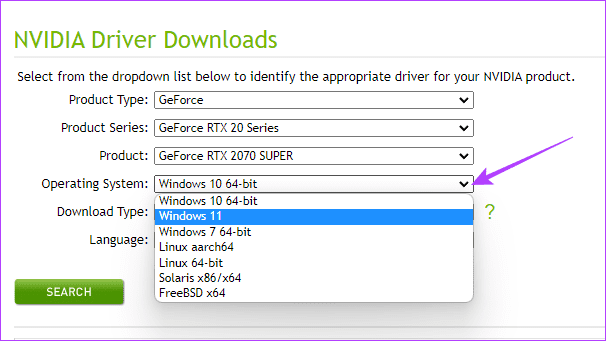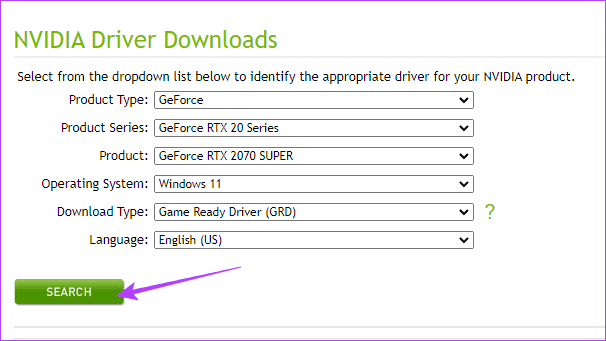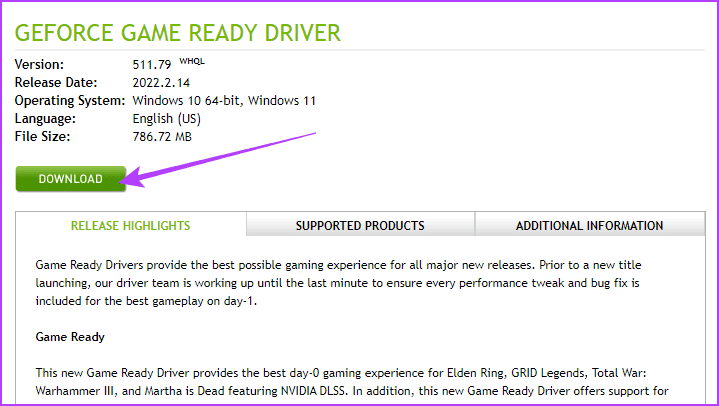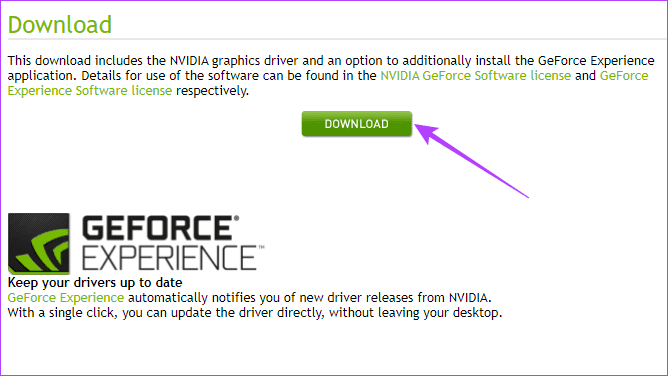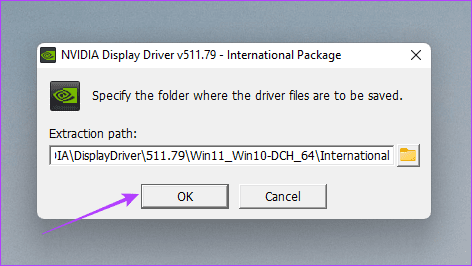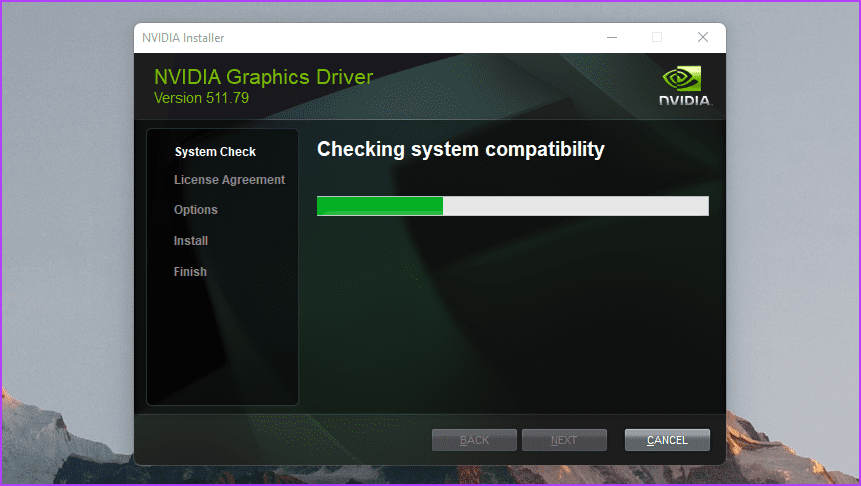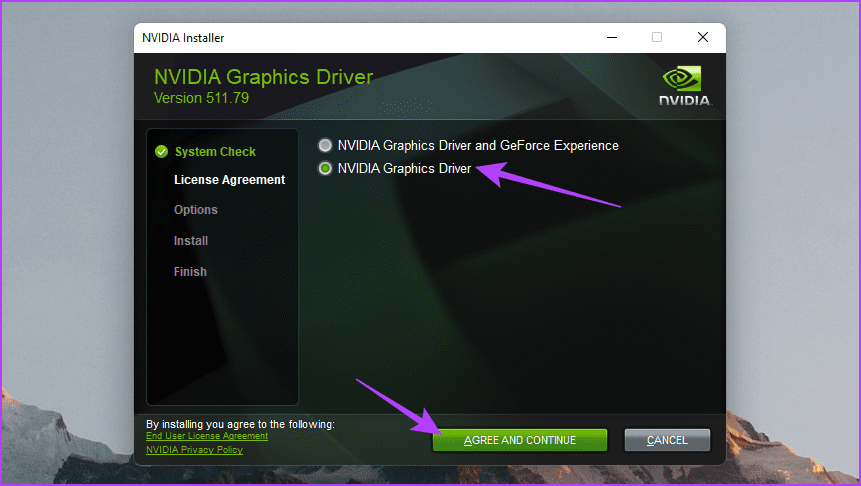En ce qui concerne les jeux sur PC, les GPU de NVIDIA restent le choix incontournable pour la plupart des joueurs. Cependant, une chose qui dérange la plupart des utilisateurs est la difficulté de mettre à jour les pilotes de la carte graphique. Alors que NVIDIA essaie de faciliter les choses en proposant son logiciel GeForce Experience, mais ce n’est pas la solution idéale.
Pour commencer, NVIDIA GeForce Experience est une application lourde qui prend beaucoup d’espace et de ressources sur votre système. Mais vous devrez vous connecter à l’application pour l’utiliser. Bien que GeForce Experience offre d’excellentes fonctionnalités telles que l’enregistrement de votre gameplay et l’optimisation de vos jeux, il s’agit toujours d’un outil inutile pour la plupart des joueurs qui ont simplement besoin de mettre à jour leurs pilotes GPU. Si vous faites partie de ceux-là, alors vous êtes au bon endroit. Ce guide vous montrera comment télécharger et installer les pilotes NVIDIA sans GeForce Experience. Alors allons-y.
Comment vérifier quel GPU NVIDIA vous avez
Tout d’abord, vous devez vérifier quelle carte graphique NVIDIA vous avez installée sur votre système. Pour ce faire, suivez les étapes ci-dessous.
Étape 1: Appuyez simultanément sur les touches Ctrl + Maj + Échap pour ouvrir le gestionnaire de tâches. Cliquez sur Plus de détails en bas à droite pour développer la fenêtre du Gestionnaire des tâches.
Étape 2: Cliquez sur l’onglet Performances pour y accéder.
Étape 3: Sur le côté gauche, vous verrez les différents composants installés sur votre système. Cliquez sur la section GPU pour afficher ses détails.
Étape 4: Notez le nom du GPU qui se trouve dans votre PC.
Comment vérifier si Windows est 32 bits ou 64 bits
La prochaine chose que vous devez confirmer est si vous utilisez une version 32 bits ou 64 bits de Windows. Bien qu’il existe de nombreuses façons de vérifier cela, nous allons vous montrer la plus simple.
Étape 1: Appuyez sur les touches Windows + I pour ouvrir la page Paramètres Windows.
Étape 2: Faites défiler jusqu’à la section À propos et cliquez dessus.
Étape 3: Notez votre type de système sous les spécifications de l’appareil.
Comment télécharger les pilotes NVIDIA sans expérience GeForce
Maintenant que vous avez toutes les informations nécessaires sur votre PC, vous pouvez télécharger les pilotes NVIDIA GPU.
Étape 1: Rendez-vous chez NVIDIA page de téléchargement du pilote.
Étape 2: Sélectionnez votre type de produit en fonction de votre carte graphique.
Étape 3: Sélectionnez votre version de Windows ainsi que le type de système.
Étape 4: Cliquez sur Rechercher.
Étape 5 : La page se rafraîchira pour vous montrer la dernière version du pilote. Cliquez sur Télécharger.
Étape 6 : Dans la nouvelle page qui s’ouvre, cliquez à nouveau sur Télécharger. Le dernier package de pilotes pour votre carte graphique commencera à être téléchargé au format .EXE.
Comment installer les pilotes NVIDIA sans expérience GeForce
Maintenant que le dernier package de pilotes NVIDIA a été téléchargé sur votre PC, il est temps de l’installer. Cependant, notez que NVIDIA essaiera toujours de vous persuader d’installer GeForce Experience sur votre système. Pour éviter cela, suivez les étapes ci-dessous.
Étape 1: Double-cliquez sur le package du pilote pour l’ouvrir. Il vous demandera d’abord de lui spécifier un chemin d’extraction. Cliquez simplement sur OK.
Étape 2: Une fois les fichiers extraits, la fenêtre NVIDIA Installer s’ouvrira. Cela commencera par une vérification du système.
Étape 3: À l’étape suivante, le programme d’installation vous demandera si vous souhaitez installer le pilote graphique NVIDIA et l’expérience GeForce, ou uniquement le pilote graphique NVIDIA. Sélectionnez la deuxième option, puis cliquez sur Accepter et continuer.
Étape 4: Suivez les instructions à l’écran pour terminer l’installation de vos pilotes graphiques NVIDIA.
Jeu sans expérience NVIDIA GeForce
Le seul inconvénient de ne pas avoir NVIDIA GeForce Experience sur votre système est que vous devrez vérifier puis mettre à jour manuellement vos pilotes graphiques NVIDIA. Cependant, étant donné que la plupart des nouvelles mises à jour sont généralement remplies de bogues, vous pouvez éviter de télécharger des mises à jour instables et choisir de mettre à jour votre système quand bon vous semble.